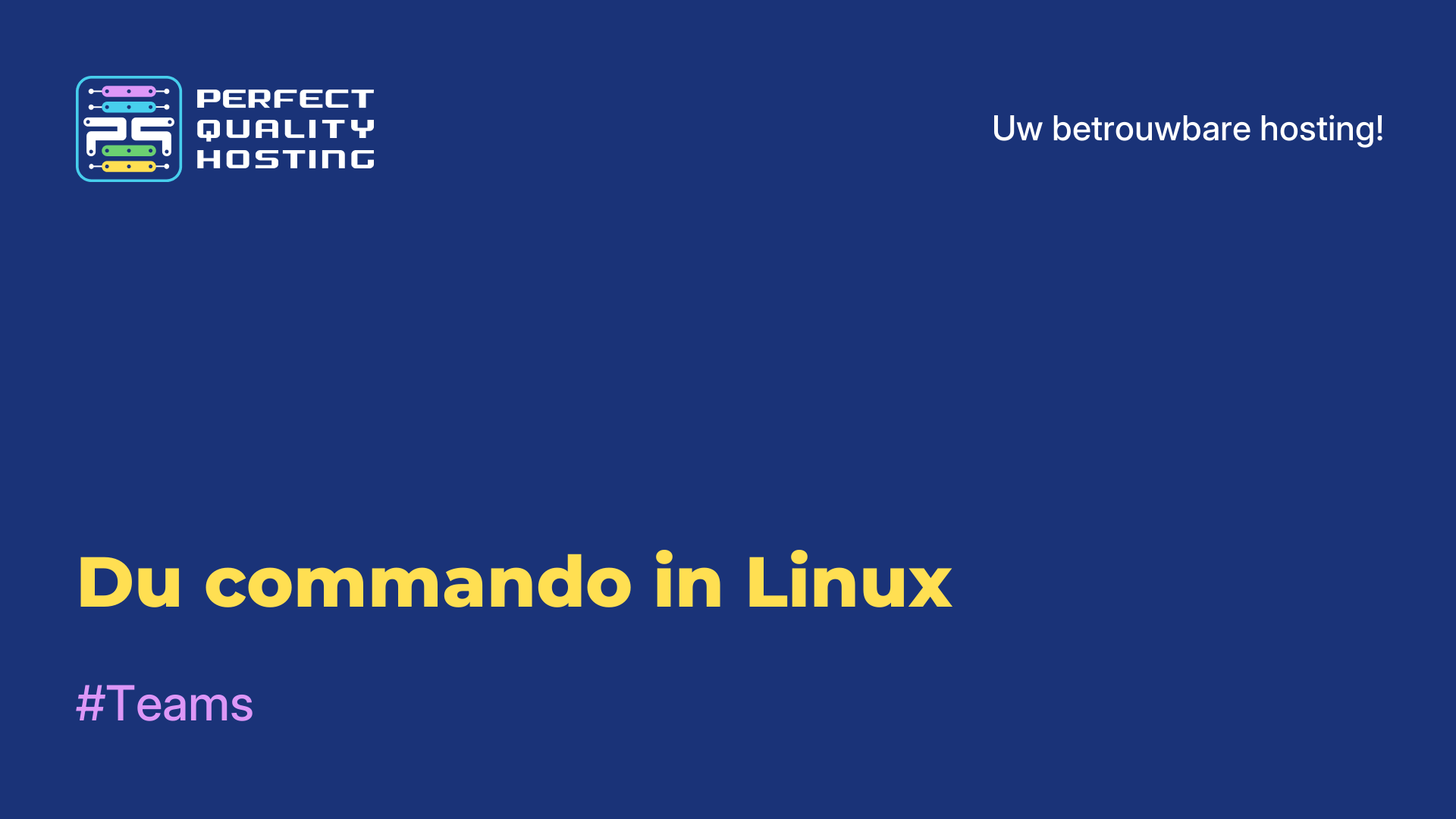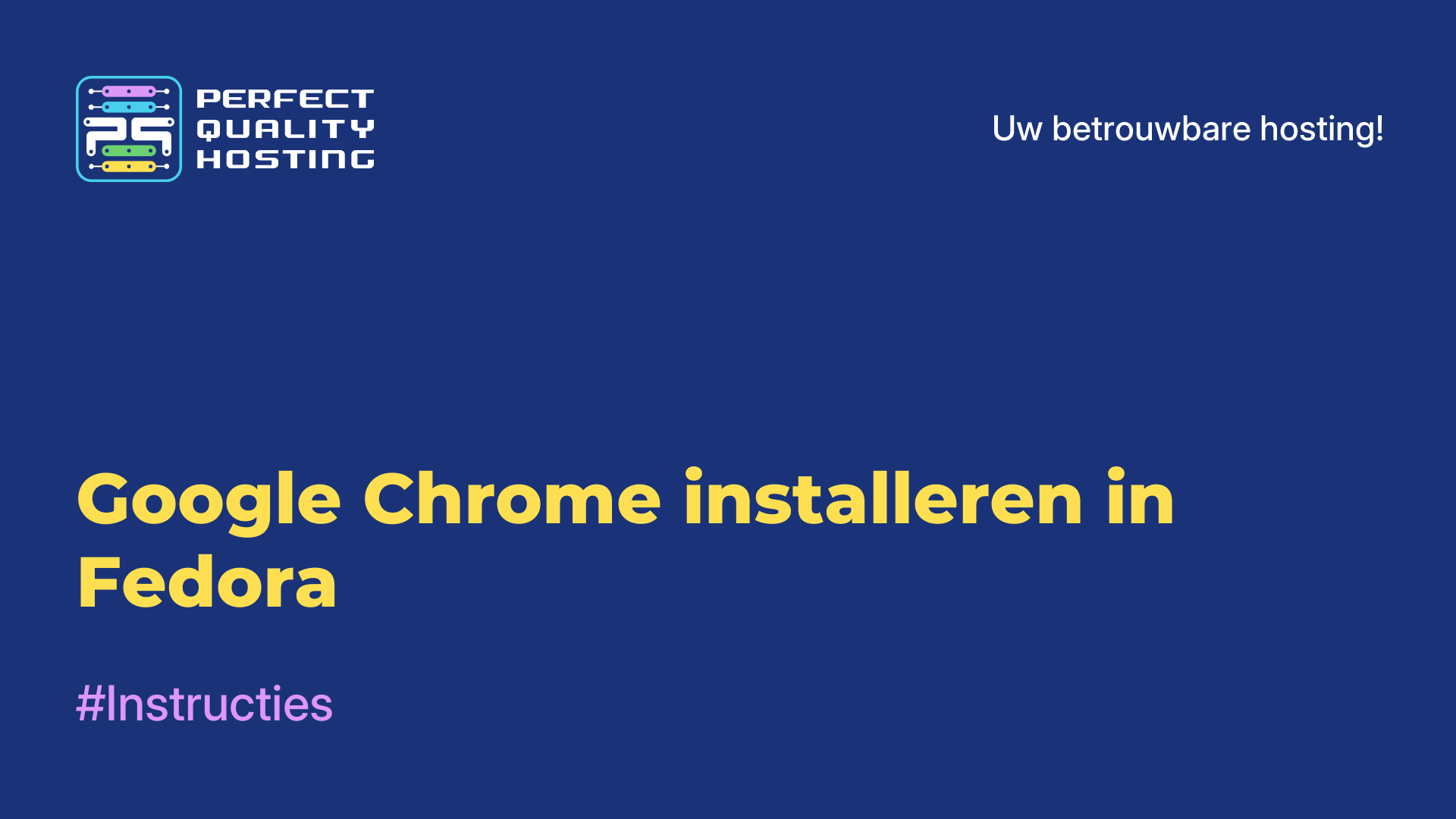-
Engeland+44 (20) 4577-20-00
-
Verenigde Staten+1 (929) 431-18-18
-
Israël+972 (55) 507-70-81
-
Brazilië+55 (61) 3772-18-88
-
Canada+1 (416) 850-13-33
-
Tsjechië+420 (736) 353-668
-
Estland+372 (53) 683-380
-
Griekenland+30 (800) 000-02-04
-
Ierland+353 (1) 699-43-88
-
IJsland+354 (53) 952-99
-
Litouwen+370 (700) 660-08
-
Nederland+31 (970) 1027-77-87
-
Portugal+351 (800) 180-09-04
-
Roemenië+40 (376) 300-641
-
Zweden+46 (79) 008-11-99
-
Slowakije+421 (2) 333-004-23
-
Zwitserland+41 (22) 508-77-76
-
Moldavië+373 (699) 33-1-22
 Nederlands
Nederlands
Wat minder betekent in Linux
- Hoofdpagina
- Kennisbank
- Wat minder betekent in Linux
Met het less commando kun je de tekst niet alleen vooruit, maar ook achteruit spoelen, in beide richtingen zoeken, rechtstreeks naar het einde of het begin van het bestand gaan. Het bijzondere aan less is dat het commando de tekst niet helemaal leest, maar in kleine fragmenten laadt.
Syntaxis en opties
Het less commando in de terminal ziet er als volgt uit:
commando opties bestand
De meest gebruikte opties zijn:
-a, --search-skip-screen - zoek niet in de tekst die momenteel op het scherm wordt weergegeven;
-bn, --buffers=n - stel de grootte van de geheugenbuffer in;
-c, --clear-screen - door de tekst scrollen, waarbij de inhoud van het scherm volledig wordt gewist (regel voor regel scrollen werkt niet);
-Dxcolor, --color=xcolor - stel de kleur van de weergegeven tekst in;
-E, --QUIT-AT-EOF - afsluiten wanneer het hulpprogramma het einde van het bestand bereikt;
-e, --quit-at-eof - afsluiten wanneer het hulpprogramma voor de tweede keer het einde van het bestand bereikt;
-F, --quit-if-one-screen - afsluiten als de inhoud van het bestand op één scherm past;
-f, --force - een speciaal bestand openen;
-hn, --max-back-scroll=n - stel het maximum aantal regels in om terug te scrollen;
-yn, --max-forw-scroll=n - stel het maximum aantal regels in om vooruit te scrollen;
-i, --ignore-case - hoofdletters negeren;
-I, --IGNORE-CASE - hoofdletters negeren, zelfs als het zoekpatroon hoofdletters bevat;
-jn, --jump-target=n - geef aan in welke regel de gezochte informatie moet worden uitgevoerd;
-J, --status-kolom - markeer de rijen die overeenkomen met de zoekresultaten;
-n, --line-numbers - regelnummers niet weergeven;
-N, --LINE-NUMBERS - regelnummers weergeven;
-s, --squeeze-blank-lines - veel opeenvolgende lege regels vervangen door één lege regel;
-w, --hilite-unread - markeer de eerste regel van een nieuw tekstfragment.
Tijdens het bekijken van de tekst kan het hulpprogramma worden bestuurd met behulp van interne commando's door ze in te typen op het toetsenbord van de computer. De meest gebruikte zijn:
h, H - help;
Spatie, Ctrl+V, f, Ctrl+F - de tekst een scherm vooruit scrollen;
Enter, Return, Ctrl+N, e, Ctrl+E, j, Ctrl+J - de tekst n regels vooruit scrollen, standaard n=1;
y, Ctrl+Y, Ctrl+P, k, Ctrl+K - de tekst n regels achteruit schuiven, standaard n=1;
Ctrl+→ - de tekst horizontaal naar het einde van de regel schuiven;
Ctrl+← - de tekst horizontaal naar het begin van de regel scrollen;
:d - het huidige bestand uit de lijst met bestanden verwijderen;
Ctrl+G, :f - basisinformatie over het bestand weergeven;
q, Q, :q, :Q, :Q, ZZ - afsluiten.
De lijst met alle opties en interne opdrachten kan in de terminal worden bekeken met het commando
$ man lessHoe LESS te gebruiken
Het gebruik van opties is optioneel. Je kunt een bestand openen door het volgende commando uit te voeren:
$ less filename.txtDe opdrachtregel verdwijnt en het document dat je hebt opgegeven wordt geopend in het terminalvenster. Je kunt het dan lezen door de Enter en y toetsen of andere toetsen te gebruiken om heen en weer te scrollen.
Onderaan het venster zie je een veld met een knipperende cursor. Hier kun je een intern commando intypen, bijvoorbeeld om een zoekpatroon voor het hulpprogramma in te stellen.

Opties zijn nodig om tekst weer te geven en het werken met het hulpprogramma handiger te maken. In teksten komen bijvoorbeeld vaak meerdere lege regels voor. Ze "vreten" de ruimte op het scherm op en hebben geen enkel nut. Daarom moet je altijd de -s of --squeeze-blank-lines optie toevoegen aan het less commando - deze verwijdert onnodige lege regels.
$ less -s textfile.txtVergelijk hoe dezelfde tekst eruit ziet met de -s optie (links) en zonder (rechts).
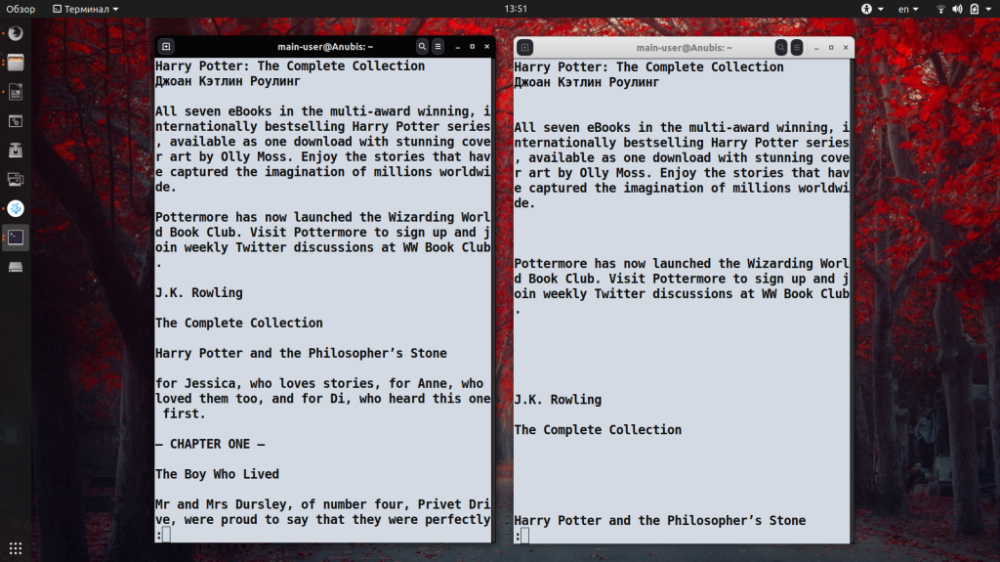
Het hulpprogramma less wordt vaak niet gebruikt om tekst te lezen, maar om bepaalde delen in grote documenten te vinden. Als je een woord moet vinden, typ dan /text (om omlaag in de tekst te zoeken) of ?text (om minder omhoog in de tekst te zoeken) in het vak met de knipperende cursor en druk op Enter. Gebruik indien nodig standaardpatronen. Alle delen van de tekst die aan de opgegeven zoekvoorwaarden voldoen, worden gemarkeerd in een contrasterende kleur.
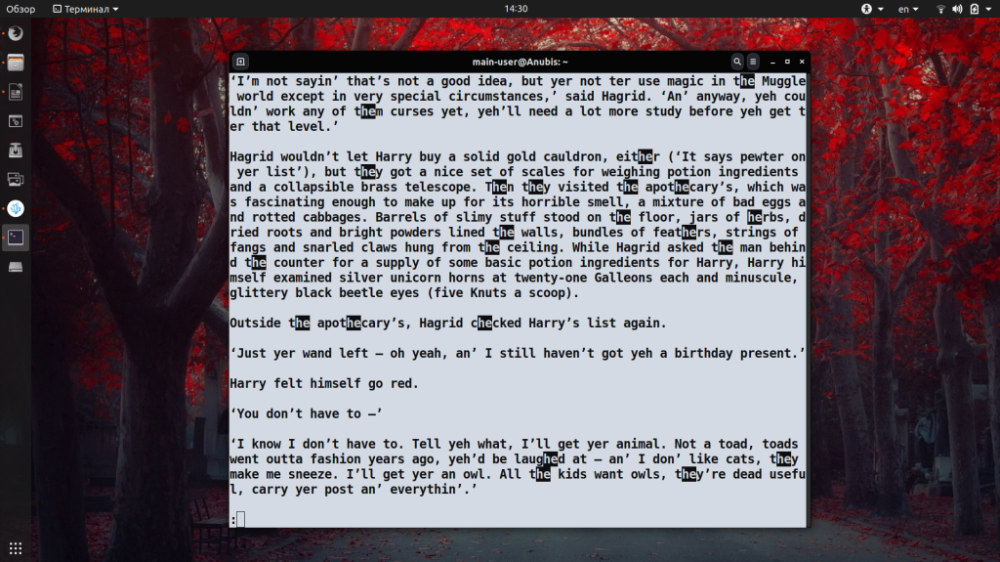
Om less af te sluiten en terug te keren naar de opdrachtregel van de terminal, druk je op q, ZZ of voer je een ander commando uit om het einde van het werk aan te geven. Je moet weten dat less alleen bedoeld is om documenten te bekijken.
Je kunt er geen tekst mee bewerken, opmaken of opnieuw opslaan. Het less commando in Linux is handig voor het bekijken van grote tekstbestanden die moeilijk te bewerken zijn in tekstverwerkers.